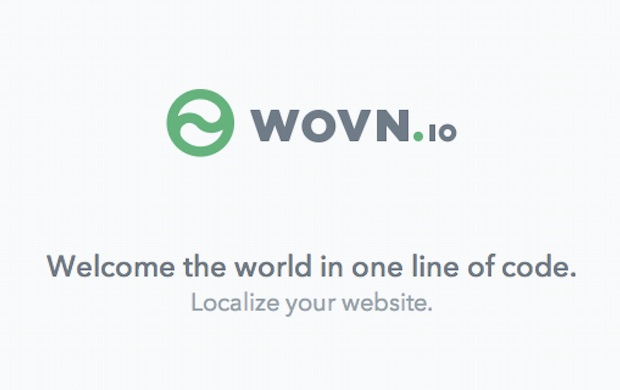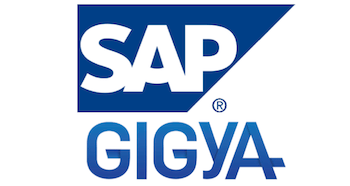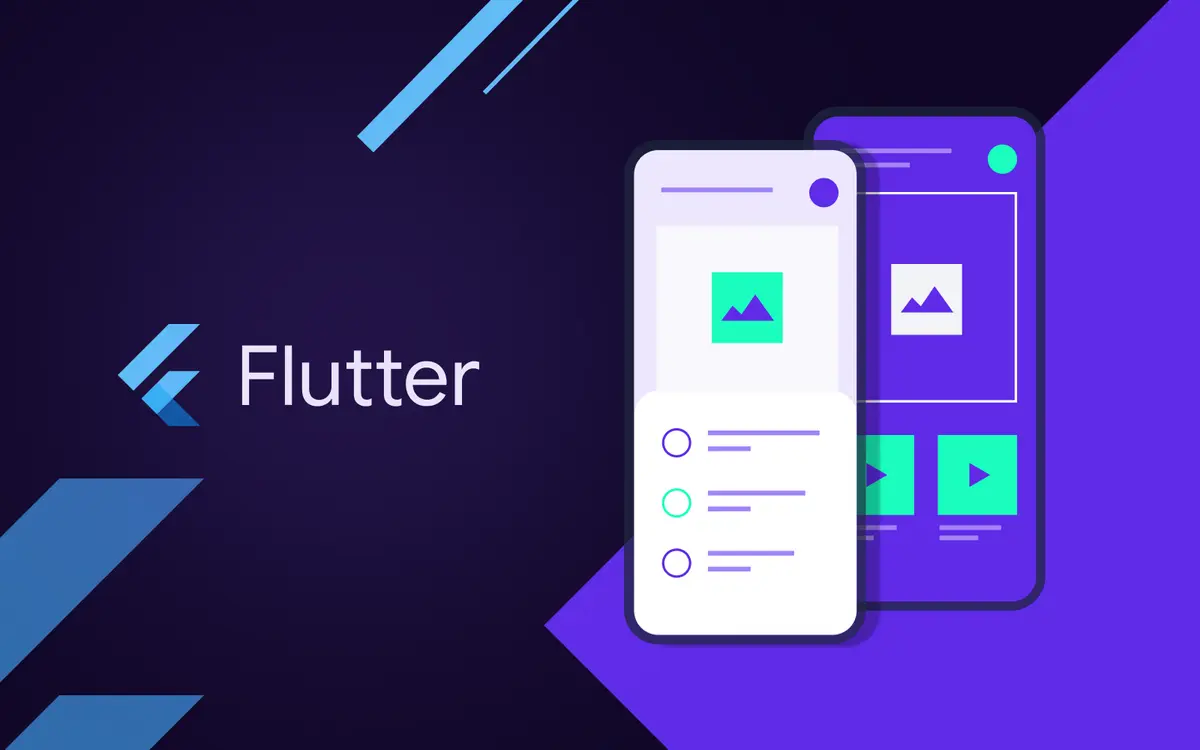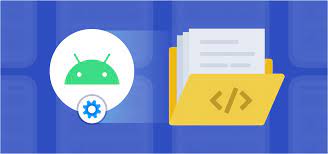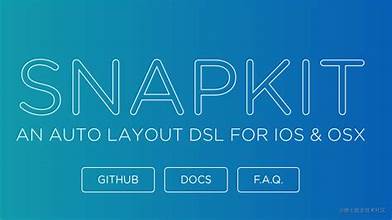
Giới thiệu về thư viện SnapKit trong iOS
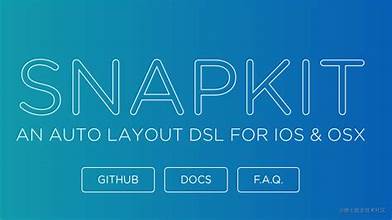
Mục lục
I. Giới thiệu
Bạn là một nhà phát triển phần mềm nhưng đang gặp khó khăn trong việc thiết kế giao diện các ứng dụng. Với những mã thiết kế dài dòng và phức tạp làm cho việc thiết kế trở nên khó khăn và phức tạp, mất nhiều thời gian cho việc này mà không thể tập trung phát triển logic. Những nhà lập trình viên đang phải tìm kiếm những thư viện hữu ích để phát triển ứng dụng một cách nhanh chóng và tiện lợi. Chúng tôi nắm được những mong muốn đó và đã phát triển ra một thư viện SnapKit cung cấp khả năng tùy chỉnh linh hoạt các ràng buộc giữa các phần tử trong giao diện của ứng dụng một cách tự nhiên và mạch lạc. Với bài viết này nó sẽ giúp bạn phát triển ứng dụng hiệu quả và dễ dàng hơn bao giờ hết.
II. Thư viện SnapKit là gì?
SnapKit là một thư viện phát triển dành cho ngôn ngữ lập trình Swift trên nền tảng iOS. Thư viện này được sử dụng để quản lý và xây dựng giao diện người dùng (UI) trong ứng dụng iOS một cách dễ dàng và linh hoạt hơn. SnapKit giúp bạn tạo ra các ràng buộc (constraints) giữa các phần tử trong giao diện, như là các button, label, text field, và các view khác, mà không cần phải sử dụng Auto Layout bằng cách viết mã Swift dễ đọc và dễ bảo trì.
Với SnapKit, bạn có thể sử dụng một cú pháp gần gũi và rõ ràng để xác định vị trí, kích thước, và quy tắc hiển thị cho các phần tử trong giao diện của ứng dụng iOS. Thư viện này giúp giảm đi sự phức tạp của việc quản lý ràng buộc và tạo giao diện, giúp bạn tiết kiệm thời gian và nỗ lực trong quá trình phát triển ứng dụng.
SnapKit trở thành một công cụ phổ biến trong cộng đồng phát triển ứng dụng iOS do khả năng linh hoạt và tích hợp tốt với Swift. Nó giúp tạo ra mã nguồn dễ đọc và hiệu quả hơn khi xây dựng giao diện người dùng trong ứng dụng iOS.
1. Ưu điểm
-
- Cú pháp rõ ràng và dễ hiểu: SnapKit sử dụng một cú pháp đơn giản và gần gũi với ngôn ngữ Swift, giúp bạn xác định ràng buộc và xây dựng giao diện một cách dễ dàng và dễ đọc hơn so với việc sử dụng Auto Layout thông qua Interface Builder.
- Khả năng tùy chỉnh mạnh mẽ: SnapKit cho phép bạn linh hoạt tạo ra các ràng buộc phức tạp và quy tắc hiển thị cho các phần tử trong giao diện. Bạn có thể tùy chỉnh kích thước, khoảng cách, và các thuộc tính khác một cách dễ dàng.
- Hiệu suất tốt: SnapKit được thiết kế để tối ưu hóa hiệu suất và tối thiểu hóa thời gian render giao diện. Điều này giúp ứng dụng chạy mượt mà hơn, đặc biệt khi có nhiều phần tử trong giao diện.
2. Nhược điểm
-
- Tích hợp khó khăn với Interface Builder: Nếu bạn đã quen thuộc với việc sử dụng Interface Builder, việc chuyển sang SnapKit có thể đòi hỏi một thời gian thích nghi, và bạn phải viết mã để xây dựng giao diện một cách hoàn toàn.
- Không phải là lựa chọn tốt cho mọi trường hợp: SnapKit có thể là một giải pháp tốt cho nhiều dự án, nhưng không phải lúc nào cũng là lựa chọn tốt nhất. Một số dự án có sẵn giao diện được thiết kế bằng Interface Builder hoặc yêu cầu tích hợp với các thư viện và framework khác có thể không phù hợp với SnapKit.
III. Cách sử dụng thư viện SnapKit?
1. Cài đặt SnapKit qua CocoaPods
Nếu chưa cài đặt SnapKit, bạn có thể thực hiện việc này thông qua CocoaPods. Trong Podfile của dự án của bạn, thêm dòng sau:
Sau đó, chạy “pod install” trong terminal để cài đặt thư viện.
Từ giờ trở đi, hãy mở tệp không gian làm việc Xcode (.xcworkspace) thay vì tệp dự án (.xcodeproj) để truy cập dự án của bạn bằng thư viện đã cài đặt.
2. Nhập SnapKit vào ViewController của bạn
Trong ViewController nơi bạn muốn sử dụng SnapKit, hãy nhập thư viện:
3. Tạo và thêm chế độ xem
Tạo các chế độ xem (ví dụ: UILabels, UIButtons, UIImageViews) mà bạn muốn bố trí bằng SnapKit. Thêm các chế độ xem này vào bộ điều khiển chế độ xem hoặc phân cấp chế độ xem của bạn.
4. Xác định và kích hoạt các ràng buộc bố cục
Sử dụng cú pháp của SnapKit để xác định các ràng buộc bố cục cho chế độ xem của bạn. Bạn có thể chỉ định các ràng buộc cho vị trí, kích thước của chế độ xem và các thuộc tính khác.
Để kích hoạt các ràng buộc bạn đã xác định, hãy gọi makeConstraints phương thức trên dạng xem, như trong ví dụ trên. Điều này sẽ áp dụng các ràng buộc về bố cục mà bạn đã chỉ định.
5. Ràng buộc cài đặt
- Các ràng buộc cập nhật: Nếu bạn cần cập nhật các ràng buộc trong thời gian chạy (ví dụ: thay đổi độ rộng của nút), bạn có thể sử dụng các chức năng cập nhật của SnapKit.
- Xóa các ràng buộc: Để loại bỏ các ràng buộc, bạn có thể gọi removeConstraintsphương thức. Ví dụ: để xóa tất cả các ràng buộc đối với “myButton”, bạn có thể sử dụng:
IV. Kết luận
Xin chúc mừng bạn đã cài đặt và sử dụng thành công thư viện SnapKit trong ứng dụng iOS Swift của mình! Bằng cách tích hợp SnapKit, bạn đã thêm một khía cạnh động vào trải nghiệm người dùng ứng dụng của mình, nâng cao mức độ tương tác và sự hấp dẫn trực quan. Với khả năng kết hợp liền mạch các chỉnh sửa giao diện, SnapKit cho phép bạn dễ dàng điều chỉnh cấu trúc và vị trí của các phần tử trên giao diện người dùng, tạo ra những trải nghiệm hấp dẫn và thu hút sự chú ý của người dùng.